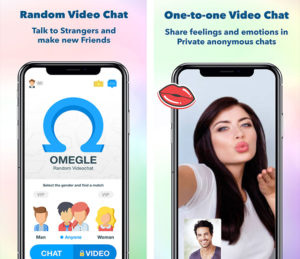Az űrlap újraküldési hiba megerősítésének kikapcsolása
Az emberek többnyire azt gondolják, hogy mi ez a Űrlap újraküldés (err_cache_miss) hiba? Néhányan hibának tekintik, és az emberek általában hibának minősítik. A Superuser plakátjai szerint azonban a Google Króm. Ebben a cikkben arról fogunk beszélni, hogyan lehet kikapcsolni az űrlap újraküldési hibájának megerősítését. Kezdjük!
Ez a felbukkanás alapvetően akkor merül fel, amikor vagy visszalép az előző oldalra a böngészőjébe, vagy frissíti a rendszert. Erről az előugró ablakról sok felhasználó számolt be időről időre, azonban ez a hiba folyamatosan megjelenik a google chrome és minden más eszköz összes verziójában. Ennek oka a gyengén felépített google chrome modul, amely az előre és hátra mozgásokkal is foglalkozik. Emiatt szinte lehetetlenné vált a probléma megoldása.
Az űrlap újraküldési hibájának megerősítésének okai
Sok oka van annak, hogy ez az err_cache_miss üzenet megjelenik a képernyőn. Az alábbiakban olvashat néhány okot, nézzen utána.
- Valahányszor az internetkapcsolat nem megfelelő.
- Bármilyen formából álló oldal frissült.
- Amikor megérinti a Vissza gombot, miközben az űrlap elküldése közepén van.
Bármely űrlap kitöltésekor, ahol az Ön adatait kéri, akkor amíg az űrlap a beküldés közepén van, akkor ne frissítse vagy menjen vissza az oldalról. Mint az űrlap elküldésével, a felhasználói adatok átkerülnek a szerverre, és abban az esetben is, ha ez a folyamat megszakad közöttük. Akkor valószínű, hogy az oldal tartalma valóban megismétlődik. Ennek eredményeként megkapja a megerősítő űrlap újbóli beküldését tartalmazó párbeszédpanelt.

Nos, ily módon ez a párbeszédpanel hatékonynak bizonyul. Például, ha nem lett volna ott, akkor annak lehet az oka, hogy két űrlapot is ugyanazokkal az adatokkal küldtek be. Akkor is bizonyos pontokon ez a hiba nagyon irritálónak bizonyul, különösen akkor, ha valójában tévedésből lenyomta a Frissítés gombot.
További információ az űrlap újraküldési hibájának megerősítéséről
Önök csak azokon a webhelyeken fognak szembesülni, amelyek bármilyen típusú űrlapot tartalmaznak. Ezek a formák alapvetően a következőket tartalmazzák:
ki van a wifi mac-on
- Hitelkártya-űrlapok a tranzakciók teljesítéséhez
- Iratkozzon fel űrlapokra és bejelentkezési űrlapokra is
- Kapcsolatfelvételi űrlapok, például kapcsolattartási oldalaink
- Űrlapok keresése az adatbázis keresése érdekében
- Vagy bármi, ami az adatbázis bejegyzéseinek vagy fájljainak hozzáadásához, szerkesztéséhez vagy törléséhez kapcsolódik
Például, amikor bármikor meglátogat bármelyik webhelyet bármiért. Valószínűleg hitelkártyát fog használni a fizetéshez, ehhez kitölti az űrlapot is. Ezután megérinti a beküldést a folyamat befejezéséhez is.
Ha az adott oldalt frissíti, a böngészőnek a korábban megadott adatokra lesz szüksége az újbóli elküldéshez. Így kétszer fog terhelni, ha nem kérik, hogy igazolja az űrlap újbóli benyújtását. Ennek a PHP-kódnak az az alapvető célja, hogy megmentse a felhasználókat attól, hogy ugyanezt a feladatot ténylegesen újra elvégezzék.
A felhasználók többségének nem tetszik ez az üzenet, és többnyire ahogyan tudják kikapcsolni a megerősítést újraküldés króm PHP javítással.
Az űrlap újraküldési hiba megerősítésének kikapcsolása
Kapcsolja ki az űrlap újbóli beküldésének megerősítése a Chrome-ból
Az alábbi egyszerű lépéseket kell tennie az újbóli benyújtás megerősítésének letiltásához a Chrome-ból, ha Ön Windows-felhasználó;
- Először kattintson jobb gombbal a Chrome parancsikonjára, válasszon tulajdonságokat
- A célmezőbe hozzá kell adnia: -disable-prompt-on-repost a chrome.exe utáni idézőjelek nélkül
- Így például a célmezőm úgy néz ki, mint C: Program Files (x86) Google Chrome Application chrome.exe - disable-prompt-on-re post. Ezt az alább említett képen láthatja.
- Ezután ki kell lépnie a böngészőből, és újra meg kell nyitnia (az új parancsikon segítségével)

Cserélje ki a POST módszert
A POST és a GET alapvetően az a két módszer, amelyet az adatok feladásához használnak. A felhasználó a böngésző formájában adja meg. A post módszer használatakor a felhasználó által beírt adatok nem csatolódnak az URL-hez. Nos, éppen ellenkezőleg, valahányszor a GET módszert alkalmazzuk, az adatokat hozzáadjuk az URL-hez, megtagadva a titoktartást.
Tehát a lényeg az, hogy a GET módszer általában nem az első választás. Az űrlapküldési párbeszédablak esetén azonban ellenőriznie kell, hogy az Ön oldalán megengedik-e az adatok módosítását. A POST módszert GET módszerre kell változtatni. Ezt a következő lépés végrehajtásával érheti el.
wifi hálózati szkenner mac
Az URL-ben el kell távolítania a „POST” szót, majd cserélnie kell a „GET” szóra.
Használja a Google Chrome Tulajdonságokat
Van egy másik módja is annak eltávolítására a Google Chrome Properties segítségével. Megtalálhatja az eredményt, csak kövesse az alábbi lépéseket.
- Először kattintson a jobb gombbal a Google Chrome parancsikonján válassza a Tulajdonságok lehetőséget.
- A Tulajdonságok között meg kell találnia egy cél nevű mezőt.
- Most, srácok, hozzá kell adniuk az alább megírt szöveget a korábban a Targetben korábban írt szöveg végéhez.
–Disable-prompt-on-repost (idézőjelek nélkül)
- Ezután zárja be a Google Chrome-ot. Nyissa meg újra ugyanezzel a parancsikonnal, hogy lássa, a frissítő ablakban továbbra is megjelenik-e a párbeszédpanel.
Ha srácok használják ezt a módszert, akkor győződjön meg arról, hogy két parancsikonja van a Google Chrome-hoz. Az egyik a végrehajtott változtatásokkal, a másik pedig az alapértelmezett tulajdonságokkal is. Ezen keresztül az igényeinek megfelelően használhatja a böngészőt.
A no-store törlése
Ha az első módszerek nem működtek az Ön számára, akkor itt van a B terv. Ha a fejlécben lévő űrlapot használja ezzel a PHP-kóddal, elkerülheti az Űrlap újbóli beküldésének megerősítését hibát. Ez a kód többnyire az;
fejléc (’Cache-Control: no-store, no-cache, must-revalidate, max-age = 0’);
- Most, ha meg akarja javítani, egyszerűen törölje („Nincs üzlet”) a fejlécből.
- Ezután frissítse az oldalt az űrlapon belül.
- Írja be újra az űrlapot, és frissítse, hogy ellenőrizze, hogy javítva van-e.
Ez a megoldás azonban csak azok számára működik, akik jogosultak a bejegyzés szerkesztőként való szerkesztésére.
Ne használja a Vissza gombot és frissítse a Google Chrome-ot
Mint már mondtam, hogy az Űrlap újraküldésének megerősítése nem hiba vagy hiba. Ez az üzenet mindig akkor jelenik meg, amikor a Google nem tárolja a gyorsítótárban a bejegyzéseket. Tehát, a legegyszerűbb módja annakkerülje az űrlap újbóli beküldését a frissítő PHP-nél, hogy soha ne használja a Vissza gombot.Amikor elküldi az űrlapot, zárja be azt a lapot, vagy használjon egy másik linket a helyszínen is.
A Google Termékfórum szerint az űrlap újbóli beküldésével kapcsolatos problémák legtöbbször megoldódnak, amikor a felhasználók valóban frissítik a krómot. Tehát valójában jó ötlet mindig ellenőrizni az aktuális Google Chrome verziót, majd azt is frissíteni.
Állítsa vissza a Chrome böngésző beállításait
A böngésző beállításainak visszaállítása szintén kiváló módszer lehet, ha meg akarja oldani a problémát. Csak kövesse az alábbi lépéseket a megoldás megvalósításához.
- Böngészőjében érintse meg a három függőleges pontot a jobb felső sarokban.
- Válassza ki a beállításokat.
- Menjen a végére, és válassza a Speciális beállítások megjelenítése lehetőséget.
- Keresse meg, majd érintse meg a Beállítások visszaállítása az eredeti alapértelmezett értékre lehetőséget.
- Érintse meg a Beállítások visszaállítása elemet.
Használja az AJAX Küldés gombot
Ha srácok hozzáadják a jQuery AJAX függvényét, akkor az űrlap beküldése után nem töltődik be újra. Ehhez hozzá kell adnia az alább megadott függvényt az oldal kódjához.
$.ajax({ type: POST, URL: bin/validation.php. data: dataString, success: function(){ //Whatever you want to do on successful submission } }); return false;Az Ajax () ott dolgozza fel az űrlapba beírt adatokat, ahogyan a PHP fájl URL-tulajdonságként megadta. Ha az adatokat validáltuk, akkor azokat sikeres benyújtási formának tekintjük, így hamis értéket ad vissza. Tehát még az oldal újratöltése esetén sem küld új kérelmet. Ezért elkerüli, hogy a párbeszédpanel valóban megjelenjen.
Adjon hozzá egy címkét a belső részhez
Még egy módja annak, hogy eltávolítsa ezt az elakadást, ha hozzáférhet a weboldal forráskódjához. Ezután hozzáadhatja a következő címkét az oldal fejrészéhez is.
parancssor törlése 32
Nektek ezt nagyon óvatosan kell felvenni a weboldalra. Csak akkor hajthatja végre ezt a módszert, amikor a webhely maga kezdeményezi a kérést, és a felhasználó megnyomta a frissítési parancsot is.
Hogyan kapcsolhatja ki az űrlap újbóli beküldésének megerősítését a Firefoxon?
Ha srácok Firefox böngészőket használnak, és az ERR_CACHE_MISS-lel is foglalkozik, amely természetesen újraküldési üzenet. Ezután meg kell tennie néhány különböző lépést is;
- Először nyissa meg a Firefox beállítást, érintse meg a képernyő jobb szélét.
- Ezután érintse meg az Adatvédelem és biztonság lapot is.
- Törölnie kell az összes gyorsítótárat, böngészési adatokat és sütiket is
- Indítsa újra a Firefoxot
Következtetés
Rendben, ennyi volt az emberek! Remélem, kedvelik ezt a cikket, és hasznosnak találják Önnek is. Adjon visszajelzést róla. Akkor is, ha önnek további kérdései és kérdései vannak ezzel a cikkel kapcsolatban. Ezután ossza meg velünk az alábbi megjegyzések részben. Hamarosan jelentkezünk.
Szép napot!
Lásd még: Az alapértelmezett telepítési hely megváltoztatása a Windows rendszerben